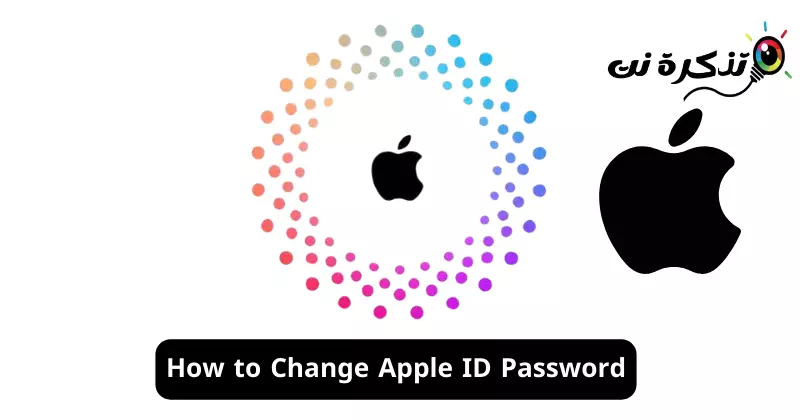Apple qurilmalari turli sabablarga ko'ra Android qurilmalariga qaraganda xavfsizroq bo'lsa-da, Apple ID parolingizni xavfsiz va xavfsiz saqlash hali ham muhimdir. Apple o'z foydalanuvchilarining maxfiy ma'lumotlarini himoya qilishda qat'iy qoidalarga amal qilsa-da, Apple ID parolingiz buzilgan bo'lishi mumkin.
Agar siz Apple identifikatoringizni himoya qilish uchun umumiy paroldan foydalansangiz, parolingiz ma'lumotlar buzilishida paydo bo'lishi mumkin. Shuning uchun, Apple ID parolingizni muntazam ravishda o'zgartirishni davom ettirish yaxshiroqdir. Xo'sh, Apple ID parolingizni o'zgartirish osonmi? Agar javob ha bo'lsa, qanday qadamlarni bajarish kerak?
Apple ID parolingizni qanday o'zgartirish mumkin
Ushbu maqolada Apple ID parolingizni o'zgartirishning turli usullari muhokama qilinadi. Shunday qilib, agar siz Apple ID parolingizni qanday o'zgartirishni bilmoqchi bo'lsangiz, maqolani oxirigacha o'qishni davom eting.
IPhone-da Apple ID parolini qanday o'zgartirish mumkin
Shuni ta'kidlash kerakki, Apple ID parolingizni o'zgartirish juda oson jarayon va uni Apple hisob qaydnomangiz bilan bog'langan har qanday qurilmada amalga oshirish mumkin.
Shunday qilib, agar sizda iPhone bo'lsa va siz foydalanayotgan Apple ID parolini o'zgartirsangiz, quyidagi amallarni bajarishingiz kerak.
- Boshlash uchun iPhone-da Sozlamalar ilovasini oching.
iPhone sozlamalari - Ekranning yuqori qismida Apple ID logotipiga teging.
Apple ID logotipi - Apple ID ekranida Kirish va xavfsizlik ga tegingKirish va xavfsizlik".
Kirish va xavfsizlik - Kirish va xavfsizlik ekranida "Parolni o'zgartirish" havolasini bosing.Kalit so'zni o'zgartirish".
Kalit so'zni o'zgartirish -
Endi sizdan iPhone parolini kiritish so'raladi. parolni kiriting"Parol".
iPhone parolingizni kiriting - Parolni o'zgartirish ekranida o'rnatmoqchi bo'lgan yangi parolni kiriting va tasdiqlang. Tugatgandan so'ng, "o'zgarish” yuqori o'ng burchakda.
Apple ID parolini o'zgartirish
Bo'ldi shu! Shunday qilib, siz iPhone-dagi Apple ID parolini osongina o'zgartirishingiz mumkin.
Ish stolida Apple ID parolini qanday o'zgartirish mumkin?
Agar sizda shaxsiy iPhone bo'lmasa, lekin biron-bir sababga ko'ra Apple ID parolingizni o'zgartirmoqchi bo'lsangiz, buni ish stolingizdan ham qilishingiz mumkin. Ish stolida Apple ID parolingizni qanday o'zgartirish haqida.
- Ish stolida sevimli veb-brauzeringizni oching.
- Endi veb-brauzeringizdan ushbu veb-saytga tashrif buyuring.
https://appleid.apple.com
Ish stolida Apple ID parolini o'zgartiring - Endi Apple ID bilan tizimga kiring va "Kirish va xavfsizlik" bo'limiga o'ting.Kirish va xavfsizlik".
Ro'yxatdan o'tish va xavfsizlik - O'ng tomonda "Parol" ni tanlang.Parol".
Parol bo'yicha tanlang - Endi joriy parolingizni kiriting, keyin yangi parolni kiriting va yangi parolni tasdiqlang.
Yangi parolni kiriting va uni tasdiqlang - Tugatgandan so'ng, "Parolni o'zgartirish" tugmasini bosing.
Bo'ldi shu! Bu ish stolidan Apple ID parolingizni o'zgartirishning yana bir eng yaxshi usuli.
Mac-da Apple ID parolini qanday o'zgartirish mumkin
Bundan tashqari, Mac kompyuteringizda Apple ID parolingizni oson qadamlar bilan o'zgartirishingiz mumkin. Mac kompyuteringizda Apple ID parolingizni qanday o'zgartirishingiz mumkin.
- MacBook-ni yoqing. Keyin, Apple menyusi > Tizim sozlamalari-ni tanlang.
- Keyin, Apple ID-ni bosing va Kirish va xavfsizlik-ni tanlang.
- "Parol" bo'limida "Parolni o'zgartirish" tugmasini bosing.
Bo'ldi shu! Endi sizdan Mac-ni qulfdan chiqarish uchun ishlatgan parolni kiritishingiz so'raladi. Apple ID parolingizni o'zgartirish uchun ekrandagi ko'rsatmalarga amal qiling.
Shunday qilib, ushbu qo'llanma iPhone, Mac va Internetda Apple ID parolingizni o'zgartirish haqida. Apple ID parolingizni o'zgartirish bo'yicha ko'proq yordam kerak bo'lsa, bizga xabar bering. Bundan tashqari, agar siz ushbu qo'llanmani foydali deb topsangiz, uni do'stlaringiz bilan baham ko'rishni unutmang.